首页 / 教程
wps幻灯片转换成文档 | 用wps的ppt转换成word文档
2022-09-19 20:32:00
1.怎样用wps的ppt转换成word文档
1、打开需要转换的PPT
2. 然后把所有PPT用ctrl+a全选
3. 然后依次打开“WPS演示”——“另存为”——“转为WPS文字文档”
4. 打开“转为WPS文字文档 ”对话框后,单击确定即可
5. 接下来选择保存位置,将保存类型换成wps即可。这样PPT就会自动转换成word文件,你稍微整理一下就OK了。
2.如何将WPS ppt转化成word文档
1.利用"大纲"视图 打开PPT演示文稿,单击"大纲",在左侧"幻灯片/大纲”任务窗格的“大纲”选项卡里单击一下鼠标,按"Ctrl+A"组合健全选内容,然后使用"Ctrl+C"组合键或右键单击在快捷菜单中选择"复制"命令,然后粘贴到Word里。
小提示: 这种方法会把原来幻灯片中的行标、各种符号原封不动的复制下来。 2.利用"发送"功能巧转换 打开要转换的PPT幻灯片,单击"文件"→"发送"→"MicrosoftWord"菜单命令。
然后选择"只使用大纲"单选按钮并单击"确定"按钮,等一会就发现整篇PPT文档在一个Word文档里被打开。 小提示: 在转换后会发现Word有很多空行。
在Word里用替换功能全部删除空行可按"Ctrl+H"打开"替换"对话框,在"查找内容"里输入"^p^p",在"替换为"里输入"^p",多单击几次"全部替换"按钮即可。("^"可在英文状态下用"Shift+6"键来输入。)
3.利用"另存为"直接转换 打开需要转换的幻灯片,点击"文件"→"另存为",然后在"保存类型"列表框里选择存为"rtf"格式。现在用Word打开刚刚保存的rtf文件,再进行适当的编辑即可实现转换。
4.PPTConverttoDOC软件转换 PPTConverttoDOC是绿色软,解压后直接运行,在运行之前请将Word和PPT程序都关闭。 选中要转换的PPT文件,直接拖曳到"PPTConverttoDOC"程序里。
单击工具软件里的"开始"按钮即可转换,转换结束后程序自动退出。 小提示: 如果选中"转换时加分隔标志",则会在转换好的word文档中显示当前内容在原幻灯片的哪一页。
转换完成后即可自动新建一个Word文档,显示该PPT文件中的所有文字。
3.怎么把WPS的PPT转化成WORD?
PPT文字转成Word文档的4大绝招 你是不是因为不能把PPT课件转换成Word讲义而感到烦恼?或者对大量的PPT幻灯片内容需要打印出来而犯愁呢?下面向大家介绍4种将PPT演示文稿里的文字转换成Word文档的方法,以供参考。
大家介绍4种将PPT演示文稿里的文字转换成Word文档的方法,以供参考。
1.利用"大纲"视图
打开PPT演示文稿,单击"大纲",在左侧"幻灯片/大纲”任务窗格的“大纲”选项卡里单击一下鼠标,按"Ctrl+A"组合健全选内容,然后使用"Ctrl+C"组合键或右键单击在快捷菜单中选择"复制"命令,然后粘贴到Word里。
小提示:
这种方法会把原来幻灯片中的行标、各种符号原封不动的复制下来。
2.利用"发送"功能巧转换
打开要转换的PPT幻灯片,单击"文件"→"发送"→"MicrosoftWord"菜单命令。
然后选择"只使用大纲"单选按钮并单击"确定"按钮,等一会就发现整篇PPT文档在一个Word文档里被打开。
小提示:
在转换后会发现Word有很多空行。在Word里用替换功能全部删除空行可按"Ctrl+H"打开"替换"对话框,在"查找内容"里输入"^p^p",在"替换为"里输入"^p",多单击几次"全部替换"按钮即可。("^"可在英文状态下用"Shift+6"键来输入。)
3.利用"另存为"直接转换
打开需要转换的幻灯片,点击"文件"→"另存为",然后在"保存类型"列表框里选择存为"rtf"格式。现在用Word打开刚刚保存的rtf文件,再进行适当的编辑即可实现转换。
4.PPTConverttoDOC软件转换
PPTConverttoDOC是绿色软,解压后直接运行,在运行之前请将Word和PPT程序都关闭。
选中要转换的PPT文件,直接拖曳到"PPTConverttoDOC"程序里。
单击工具软件里的"开始"按钮即可转换,转换结束后程序自动退出。
小提示:
如果选中"转换时加分隔标志",则会在转换好的word文档中显示当前内容在原幻灯片的哪一页。
转换完成后即可自动新建一个Word文档,显示该PPT文件中的所有文字。
【技巧】2.iSpring:轻松转换PPT至小容量Flash
你是否会在制作PPT的时候,想将其转换成Flash格式而上传至网络上与网友共享?使用iSpring就可以很轻松的解决这一问题.
是否使用过Powerpoint的用户看到别人有做得非常好的PPT自己也想拷贝一份留下来?那么现在笔者向你推荐iSpring,你可以通过使用iSpring软件来转换你的PPT的格式,使它变成容量更小的flash文件以供您在上传至网上或保存在电脑里面。并且你可以在网络畅通的情况下发送200MB的文本文件到邮箱。
在iSpring软件安装完成之后,你就可以经过设置的在PPT工具菜单选项中添加了转换flash选项了,这样就可以很轻松的转换你的PPT文件成Flash格式。iSpring除了有一键转换成Flash的功能外,还支持用户定制一些其他的功能,如自动生成代码,循环的操作和自动播放,鼠标按键触发等。
iSpring的标准版比现在的免费版多了几项功能,如一些在线帮助和一些额外的播放控制等。经过国外媒体测试,免费版的功能对于大多数的PPT使用者来说已经足够了。
所以在你把你的PPT通过网络发送时,试着用iSpring转换一下会更加便捷
4.WPS怎样将PPT中的文字导出为word文档
1、WPS打开PPT,然后点击左上角的文件。
2、点击文件后,点击另存为-转为WPS文字文档。
3、点击转为WPS文字文档后,在窗口下面可以选择是否需要图片一起转换。
4、点击确定后,等待转换完成,点击打开文件。
5、就可以在WPS文字中打开PPT内容了,再另存为docx格式即可。
5.如何使用wps演示实现ppt转换成word?
使用WPS演示打开PPT演示文档,再选择“WPS演示另存为转为WPS文字文档”命令,再在打开的“转为WPS文字文档”窗口中,选择需要转换的幻灯片范围、转换后版式以及需要转换的内容项目,最后点击“确定”按钮。在弹出的“保存”对话框中设置好文件名称和保存位置,点击“保存”按钮。
此时会出现转换进度对话框,很快转换完成,将PPT演示文档转换成同样版式的WORD文档,点击其上的“打开文件”按钮。
打开转换得到的DOC文件,就会发现文字、图片都是可以选择和复制的,版式与PPT完全一样,文字、图片的选择、复制等操作十分方便。
6.WPS ppt怎么转换为word文档
WPS文档转为Word文档
无独有偶,在Office光盘中也能找到一个类似的文件,文件名为Wps2word.exe,这也是一个自解压文件,安装后重启机器并运行Word,将“打开”对话框中的“文件类型”设置为“所有文件”,选择一个WPS文件点击“打开”,这时系统将给出一个“转换文件”对话框,在“文件类型”选择框中选择“WPS”选项就可以直接打开WPS文件了,同样支持WPS97与WPS2000。
7.请问下,最新版的wps里怎么把ppt内容转化成word里
有这种转换的工具,但使用的效果并不十分令人满意。
其实靠PowerPoint本身是可以将文档内容转换到Word的,这里介绍三种转换的方法。 方法一、利用大纲视图 打开PPT演示文稿,单击“大纲”,在左侧“幻灯片/大纲”任务窗格的“大纲”选项卡里单击一下鼠标,按“Ctrl+A”组合键全选内容,然后使用“Ctrl+C”组合键或右键单击在快捷菜单中选择“复制”命令,将内容粘贴到Word里。
这种方法会把原来幻灯片中的行标、各种符号原封不动复制下来。 方法二、利用“发送”功能转换 打开要转换的PPT幻灯片,单击“文件→发送→Microsoft Word”菜单命令。
然后选择“只使用大纲”单选按钮,并单击“确定”按钮,等一会就发现整篇PPT文档在一个Word文档里被打开。 在转换后会发现Word有很多空行。
在Word里用替换功能全部删除空行可按“Ctrl+H”打开“替换”对话框,在“查找内容”里输入“^p^p”,在“替换为”里输入“^p”,多单击几次“全部替换”按钮即可。(“^”可在英文状态下用“Shift+6”键来输入)。
方法三、利用“另存为”直接转换 打开需要转换的幻灯片,点击“文件”→“另存为”,然后在“保存类型”列表框里选择保存为“rtf”格式。现在用Word打开刚刚保存的rtf文件,使用这种方法需要对文档进行适当的编辑 方法四、利用软件转换 用PPT文件转word文档:pptconverttodoc1。
0绿色版绿色版,本程序可以将PPT文件的所有文字内容(包括幻灯片和备注)提取成WORD文档,该文件保存于PPT文件所在目录,若PPT文件名为“XXX。ppt”,则转换获得的WORD文档的文件名将是“XXX。
ppt。Convertor。
doc”。 本程序转换后的WORD文档中文字顺序排列,并未排版,因此尚需用户自行调整。
本程序无需安装,直接运行。最好将之前运行的WORD和POWERPOINT程序均关闭。
将欲操作的PPT文件拖入程序,按程序界面中的“开始”按钮即可。操作过程中幻灯片和Word文档自行活动,不必担心。
转换时间视幻灯片文字多少而定,一般1至2分钟搞定。转换结束后程序自动退出。
转换前可以选择获是否在得的Word文档中添加分隔标志文字。若选择添加,则分隔标志文字的格式为:PageNo。
X:表明其后的文字源于第X张幻灯片;WordsFromSlide:表明其后的文字源于幻灯片页面;WordsFromNotePage:表明其后的文字源于备注页面。
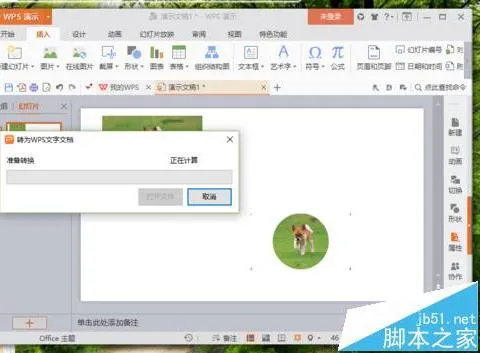
最新内容
| 手机 |
相关内容

电脑美图秀秀怎么加水印(电脑美图
电脑美图秀秀怎么加水印(电脑美图秀秀怎么加水印和文字),点击,美图秀秀,水印,文字,位置,加水印,选择,添加,1. 电脑美图秀秀怎么加水印和文
删除wps文档中的批注(WPS彻底删除
删除wps文档中的批注(WPS彻底删除批注),批注,文档,删除,描述,输入,选择,去掉,工具栏,1.WPS如何彻底删除批注工具\材料电脑1、首先在电脑上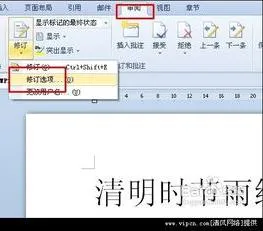
wps文字加批注(WPSOffice文字添加
wps文字加批注(WPSOffice文字添加批注),批注,点击,文字,文档,编辑,位置,选择,注释,1.WPS Office文字如何添加批注1)首先打开WPS Office软件,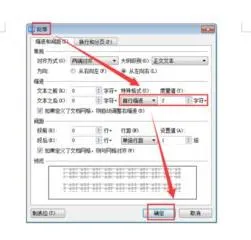
设置wps文档表格首行缩进(WPS文字
设置wps文档表格首行缩进(WPS文字的表格中,进行首行缩进),首行缩进,设置,格式,文字,文档,选择,缩进,点击,1.WPS文字的表格中,怎样进行首行
瓦当的用途是什么 | 瓦当的文化寓
瓦当的用途是什么 | 瓦当的文化寓意以及文字有哪些,文字,吉祥,瓦当,实用,延年益寿,价值,布局,寿命,瓦当,俗称筒瓦头,是典型的中国古代建筑材
电脑上两张图片怎样叠加(怎么把两
电脑上两张图片怎样叠加(怎么把两张图片叠加一张图片),点击,叠加,两张,选择,功能,拼图,照片,美图秀秀,1. 怎么把两张图片叠加一张图片word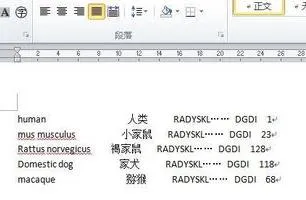
让WPS中多行对齐(WPS文字样同时左
让WPS中多行对齐(WPS文字样同时左右对齐),对齐,文字,设置,光标,替换,文本框,格式,输入法,1.WPS文字怎么样同时左右对齐wps不同字数的文字左
怎么把电脑开机密码关了(怎样把电
怎么把电脑开机密码关了(怎样把电脑的开机密码关了),密码,输入,开机密码,点击,设置,选项,用户,运行,1. 怎样把电脑的开机密码关了以windows












